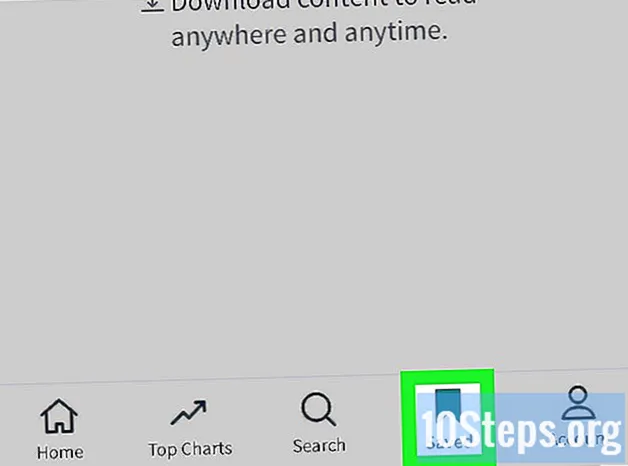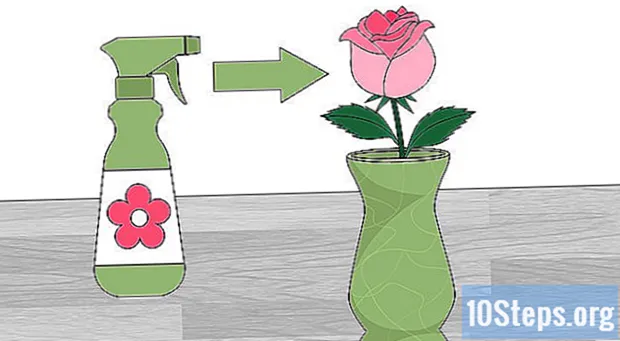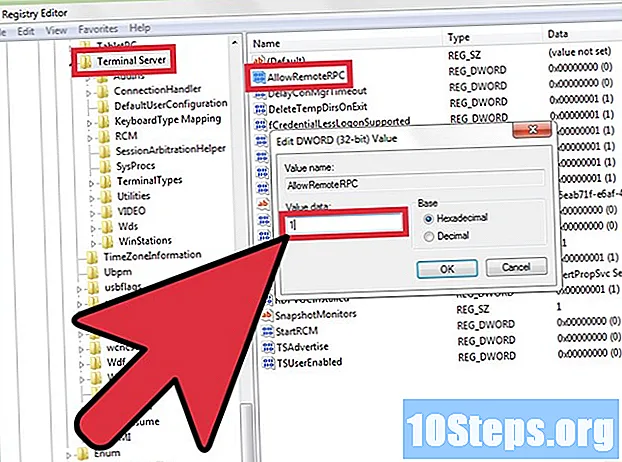
Tartalom
A "Net Send" egy parancssori eszköz, amelyet a Windows XP-ben használnak üzenetek küldésére a helyi hálózat más felhasználóinak és számítógépeinek. A Windows Vista rendszerben a "msg.exe" váltotta fel, egy nagyon hasonló funkcióval és szintaxisú parancssori eszközzel. A "Net Send" nem küld üzenetet a Windows XP számítógépről a Windows újabb verziójával rendelkező számítógépre.
Lépések
1. módszer 2-ből: Windows XP
Nyissa meg a "Parancssor" -t. A parancs segítségével üzeneteket küldhet a hálózat többi számítógépére. A parancsot a "Parancssor" használja. A "Parancssor" a "Start" menüben vagy a gombok megnyitásával nyitható meg ⊞ Win+R és gépelje be "cmd".
- Ha Windows Vista, 7, 8, 8.1 vagy 10 verziót használ, olvassa el a következő részt. A parancsot megszüntették a Windows Vista rendszeren, és helyettesítették egy hasonló paranccsal, o.

Indítsa el a parancsot. írd le nettó küldés és nyomja meg a gombot tér. Információkat ad a parancs végéhez, hogy meghatározza az üzenet tartalmát és rendeltetési helyét.
Állítsa be az üzenet címzettjét. Számosféle módon lehet az üzenetet egy adott személyre vagy egy egész csoportra célozni:- nettó küldés név: Megadhatja a hálózat felhasználónevét vagy számítógépnevét, hogy az üzenetet egy adott személynek továbbítsa. Ha a név között szóköz van, használjon idézőjeleket (például nettó küldés "John Doe").
- A parancs nettó küldés * elküldi az üzenetet az aktuális domain vagy munkacsoport összes felhasználójának.
- A parancs nettó küldés / domain:domain név elküldi az üzenetet mindenki számára egy adott tartományban vagy munkacsoportban.
- A parancs nettó küldés / felhasználók elküldi az üzenetet a szerverhez jelenleg csatlakoztatott összes felhasználónak.

Írja be az üzenetét. A címzett meghatározása után írja be az elküldeni kívánt üzenetet. Az üzenet legfeljebb 128 karakter hosszú lehet.- Például: net send "John Doe" Találkozunk 10 perc múlva.
Küldje el az üzenetet. Az üzenet beírása után nyomja meg a gombot ↵ Írja be hogy küldje el. A címzett egy Windows párbeszédpanelen kapja meg (mindaddig, amíg be vannak jelentkezve és csatlakozik a hálózathoz).
2/2 módszer: Windows Vista és újabb verziók ===
Ellenőrizze, hogy a Windows verziója támogatja-e a parancsot. A parancs felváltja a régi (és megszűnt) parancs funkcióit. Sajnos a parancs a Windows "Professional" és "Enterprise" kiadására korlátozódik. Ha a "Home" kiadást használja, akkor a parancs használatához frissítenie kell a "Professional" vagy az "Enterprise" kiadásra.
- A Windows verziót a gombok megnyomásával láthatja ⊞ Win+Szünet vagy kattintson a jobb gombbal a "Számítógép" elemre, és válassza a "Tulajdonságok" lehetőséget. Ez a "Windows Edition" szakaszban lesz felsorolva.
Nyissa meg a "Parancssor" -t. Mint ahogy a parancsot a "Parancssorból" is végrehajtják. A használt Windows verziótól függően többféle módon nyithatja meg, vagy megnyomhatja a gombot ⊞ Win és írja be "cmd".
- Windows Vista és 7: nyissa meg a „Parancssor” menüpontot a „Start” menüből.
- Windows 8.1 és 10: kattintson a jobb egérgombbal a "Start" gombra, és válassza a "Parancssor" lehetőséget.
- Windows 8: nyomja meg a billentyűket ⊞ Win+x és válassza a "Parancssor" lehetőséget.
Indítsa el a parancsot. írd le msg és nyomja meg a gombot Tér. A parancs végéhez hozzáadja a rendeltetési helyet és magát az üzenetet.
Állítsa be az üzenet címzettjét. A parancsnak némi iránybeli különbsége van a régi parancshoz képest:
- msg felhasználónév - írja be a felhasználónevet a hálózaton az üzenet elküldéséhez neki.
- msg ülés: Írja be annak a munkamenetnek a nevét, amelyre el szeretné küldeni az üzenetet.
- msg Munkamenet azonosító: Írja be az adott munkamenet számát, amelyre el szeretné küldeni az üzenetet.
- msg @fájl név: Írja be annak a fájlnak a nevét, amely tartalmazza azoknak a munkameneteknek a felhasználóneveit, munkameneteit vagy munkamenet-azonosítóit, amelyekre az üzenetet küldeni szeretné. Ez a parancs nagyon hasznos az osztályok listáinál.
- msg *: Ez a parancs az üzenetet küldi a kiszolgálón lévő összes felhasználónak.
Adja meg a kiszolgálót, amelyen ellenőrizni szeretné a címzetteket (opcionális). Ha az üzenetet egy másik szerveren lévő személynek szeretné elküldeni, írja be a szerver adatait, majd a címzett adatait. Ha nem adja meg a szervert, akkor az üzenet az aktuális szerverre kerül.
- msg * / szerver:szerver név.
Állítson be egy határidőt (opcionális). Az üzenethez határidőt is felvehet, ha az időérzékeny. Az idő másodpercben van megadva. Az időkorlát-módosítót beillesztik a szerver adatai (ha vannak) után.
- msg * / idő:másodperc (például 300 másodperc öt percre).
Írja be az üzenetét. Az összes lehetőség megadása után hozzáadhatja az üzenetet a parancs végéhez. A gombot is megnyomhatja ↵ Írja be bármilyen üzenet beírása nélkül, és felkérést kap arra, hogy írja azt külön sorra.
- Például, msg @setordevendas / szerver: FilialSul / idő: 600 Gratulálunk a negyedéves értékesítési kvóta eléréséhez, csapat!
Küldje el az üzenetet. Nyomja meg a gombot ↵ Írja be az üzenet elküldéséhez. A címzettnek azonnal meg kell kapnia.
- A parancsot arra fejlesztették ki, hogy üzeneteket küldjen a terminálok felhasználói számára, és nem feltétlenül ugyanazon hálózat különféle Windows számítógépeire.
Problémamegoldás. Két különböző hiba fordulhat elő, ha a parancsot használja:
- Ha ezt a hibaüzenetet kapja, akkor nem a Windows olyan verzióját használja, amely támogatja a parancsot. A parancs eléréséhez frissítenie kell a „Professional” kiadásra.
- vagy: probléma van a címzettel való kommunikáció során. Néhány felhasználó ezt a hibát úgy oldja meg, hogy megnyitja a "Registry Editor" programot a címzett számítógépén (futtassa a "regedit" parancsot annak megnyitásához), navigáljon a "HKEY_LOCAL_MACHINE SYSTEM CurrentControlSet Control Terminal Server" pontra, és megváltoztassa a beállításjegyzék értékét Az "AllowRemoteRPC" értéke "0" -ról "1" -re.